電腦QQ聊天文件夾存儲在哪個位置是許多用戶常常困惑的問題,QQ作為一款廣泛使用的社交軟件,用戶們經常在其中進行聊天交流,並希望能夠保存這些聊天記錄。QQ保存聊天記錄的文件夾又藏在哪裏呢?在Windows係統中,QQ的聊天記錄文件夾通常位於C盤的用戶文件夾下,具體路徑為C:\Users\用戶名\Documents\Tencent Files\QQ號碼\Record。不同的操作係統和版本可能會有所不同,用戶可以根據自己的操作係統類型進行查找。在這個文件夾中,用戶能夠找到以日期命名的聊天記錄文件,方便回顧與查找。
操作方法:
1、打開電腦版QQ
【注意事項:“打開”方法:a.雙擊電腦桌麵快捷鍵;b.程序-搜索(電腦版QQ)--雙擊打開;c.此處,我們以電腦版為例;】
如下圖:
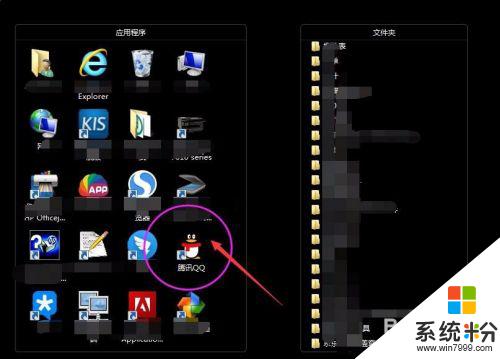
2、打開電腦版QQ之後,需要進行以下步驟操作即可查詢到各自聊天記錄保存到哪個文件夾的:
第一步:登錄-賬號
【注意事項:“登錄-賬號”即輸入qq賬號,進行需要查找聊天記錄的賬號登錄;】
如下圖:
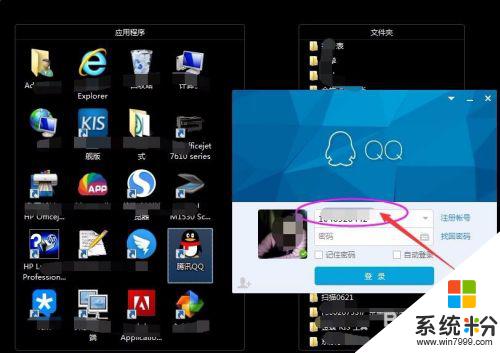
3、打開電腦版QQ之後,需要進行以下步驟操作即可查詢到各自聊天記錄保存到哪個文件夾的:
第二步:登錄-密碼
【注意事項:“登錄-密碼”即在賬號輸入欄下方;】
如下圖:
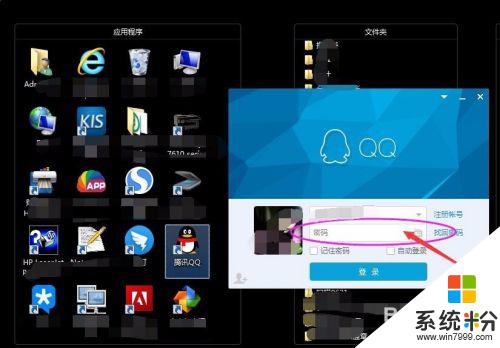
4、打開電腦版QQ之後,需要進行以下步驟操作即可查詢到各自聊天記錄保存到哪個文件夾的:
第三步:登錄
【注意事項:“登錄”即鼠標左鍵點擊小窗口“登錄”即可;】
如下圖:
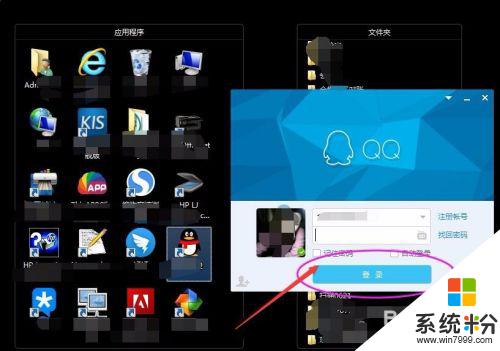
5、打開電腦版QQ之後,需要進行以下步驟操作即可查詢到各自聊天記錄保存到哪個文件夾的:
第四步:係統設置
【注意事項:“係統設置”即打開“係統設置”,一般情況下,此類設置都位於係統設置模塊下;】
如下圖:
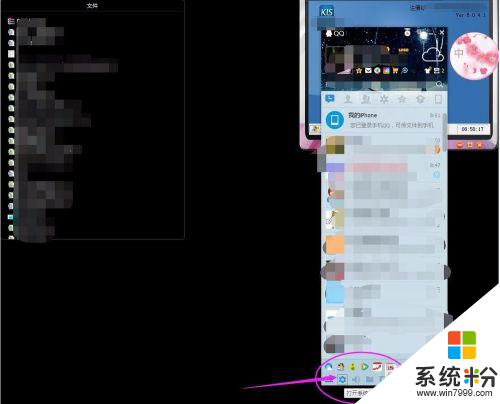
6、打開電腦版QQ之後,需要進行以下步驟操作即可查詢到各自聊天記錄保存到哪個文件夾的:
第五步:文件管理
【注意事項:“文件管理”位於新窗口“係統設置”基本設置左列;】
如下圖:
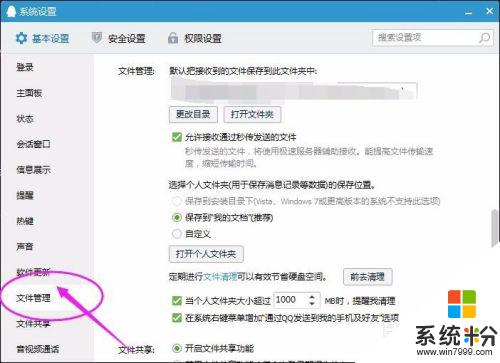
7、打開電腦版QQ之後,需要進行以下步驟操作即可查詢到各自聊天記錄保存到哪個文件夾的:
第六步:打開個人文件夾
【注意事項:“打開個人文件夾”位於基本設置右邊中間位置;】
如下圖:
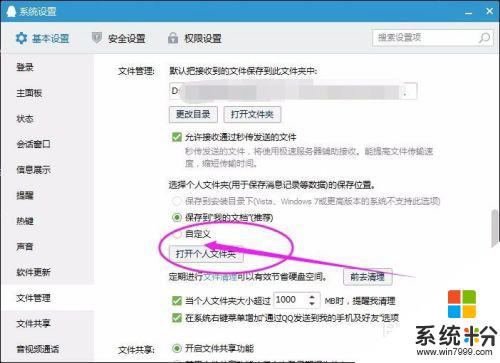
8、打開電腦版QQ之後,需要進行以下步驟操作即可查詢到各自聊天記錄保存到哪個文件夾的:
第七步:msg
【注意事項:“msg”即帶msg開頭的文件就是聊天記錄了;】
如下圖:
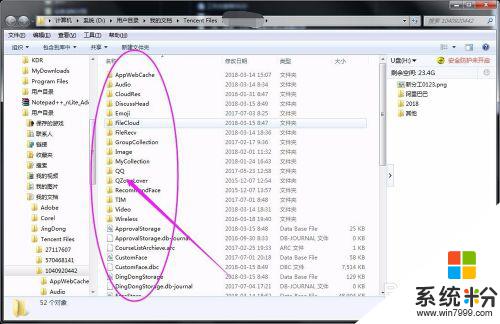
9、打開電腦版QQ之後,需要進行以下步驟操作即可查詢到各自聊天記錄保存到哪個文件夾的:
第八步:方法二——默認文件夾
【注意事項:“默認文件夾”即默認把接受到的文件保存到此文件夾中,亦可通過此處便捷找到相應的聊天記錄;】
如下圖:
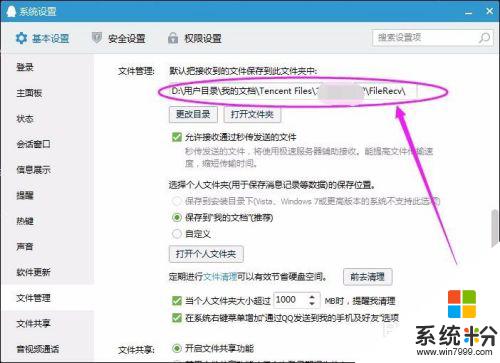
以上是電腦qq聊天文件夾存儲位置的全部內容,如果您遇到此問題,可以按照以上方法解決,希望對大家有所幫助。
電腦軟件相關教程